
Czy kiedykolwiek zastanawiałeś się, jak wyłączyć komentarze na swojej stronie WordPress? Może nie chcesz, żeby czytelnicy zostawiali swoje opinie pod Twoimi artykułami, albo po prostu nie uznajesz komentarzy za przydatne.
Nie martw się! W tym artykule dowiesz się krok po kroku, jak wyłączyć komentarze na swojej stronie WordPress, bez konieczności zagłębiania się w zawiłości techniczne. Gotowy na rozpoczęcie tej przygody? Zaczynajmy!
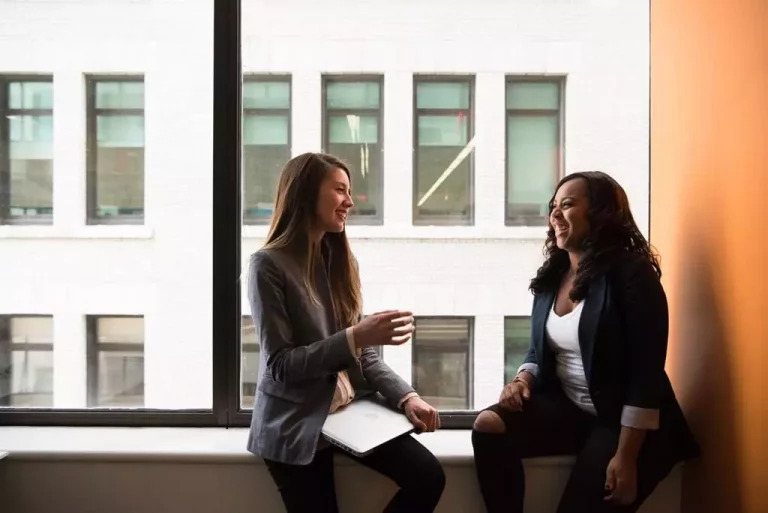
Logowanie Do Panelu WordPress
Pierwszym krokiem jest zalogowanie się do panelu administracyjnego swojej strony WordPress. W tym celu wpisz www.twojadomena.pl/wp-admin w przeglądarkę internetową. Następnie wprowadź swoje dane logowania i kliknij przycisk „Zaloguj się”.
Przejdź Do Ustawień Dyskusji
Teraz, kiedy jesteś zalogowany do panelu WordPress, spojrzyj na lewej stronie ekranu. Zobaczysz tam menu nawigacyjne. Kliknij na opcję „Ustawienia”, a następnie na „Dyskusja”.
Wybierz Opcje Dyskusji
Znajdziesz się teraz na stronie z ustawieniami dyskusji. Zazwyczaj jest to miejsce, w którym możesz dostosować opcje związane z komentarzami na swojej stronie.
Odznacz Opcję „Zezwól na komentowanie nowych wpisów”
W tym miejscu znajdziesz opcję o nazwie „Zezwól na komentowanie nowych wpisów”. Aby wyłączyć komentarze na całej stronie, wystarczy odznaczyć to pole wyboru. Gdy to zrobisz, żaden z nowo dodawanych wpisów nie będzie zawierał sekcji komentarzy.
Zapisz Zmiany
Pamiętaj, aby zapisać swoje zmiany. W tym celu przejdź na sam dół strony i kliknij przycisk „Zapisz zmiany”. Po wykonaniu tej czynności komentarze na Twojej stronie zostaną wyłączone.
Jak Wyłączyć Komentarze Na Istniejących Wpisach?
Jeśli chciałbyś wyłączyć komentarze na już istniejących wpisach, nie musisz tego robić ręcznie dla każdego z nich. WordPress ma na to rozwiązanie!
Przejdź Do Listy Wszystkich Wpisów
Aby rozpocząć ten proces, wróć do panelu administracyjnego WordPressa. Kliknij na „Wpisy” w menu po lewej stronie, a następnie wybierz „Wszystkie wpisy”.
Zaznacz Wszystkie Wpisy
Teraz zobaczysz listę wszystkich swoich wpisów. Kliknij na pole wyboru, które znajduje się w górnej części tabeli, tuż obok słowa „Tytuł”. W ten sposób zaznaczysz wszystkie wpisy na stronie.
Wybierz Opcję „Edytuj” Z Menu Płynnego
Po zaznaczeniu wszystkich wpisów zobaczysz po prawej stronie tabeli menu płynne. Kliknij na to menu i wybierz opcję „Edytuj”.
Zastosuj Mnożące Się Działanie
Po wybraniu opcji „Edytuj” otworzy się okno, w którym możesz edytować kilka wpisów naraz. Znajdziesz w nim pole rozwijane o nazwie „Komentarze”. Wybierz opcję „Wyłącz” i kliknij przycisk „Zastosuj”. Teraz komentarze na wszystkich zaznaczonych wpisach zostaną wyłączone.
Wyłączanie Komentarzy na Stronach
Powyższe kroki pokazywały, jak wyłączyć komentarze na wpisach. Jednak, jeśli korzystasz z stron (nie wpisów) na swojej stronie WordPress, również możesz wyłączyć komentarze na nich. Postępuj zgodnie z kolejnymi krokami, aby to zrobić.
Przejdź Do Listy Wszystkich Stron
Aby wyłączyć komentarze na stronach, kliknij na „Strony” w menu po lewej stronie, a następnie wybierz „Wszystkie strony”.
Zaznacz Wszystkie Strony
Podobnie jak w przypadku wpisów, zaznacz wszystkie swoje strony, klikając na pole wyboru obok słowa „Tytuł”.
Wybierz Opcję „Edytuj” Z Menu Płynnego
Po zaznaczeniu wszystkich stron zobaczysz menu płynne po prawej stronie tabeli. Wybierz opcję „Edytuj”.
Wyłącz Komentarze Na Wybranych Stronach
Po wybraniu opcji „Edytuj” ukaże się okno edycji dla stron. Odszukaj pole rozwijane o nazwie „Komentarze” i wybierz opcję „Wyłącz”. Kliknij przycisk „Zastosuj”, aby wyłączyć komentarze na wszystkich zaznaczonych stronach.
Gratulacje! Teraz wiesz, jak wyłączyć komentarze na swojej stronie WordPress. Dzięki tym prostym krokom możesz swobodnie kontrolować, czy chcesz, aby czytelnicy zostawiali komentarze pod Twoimi treściami. Pamiętaj, że zawsze możesz wrócić do ustawień i ponownie włączyć komentarze, jeśli zmienisz zdanie. Baw się dobrze z zarządzaniem swoją stroną WordPress!









